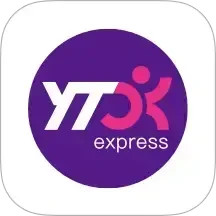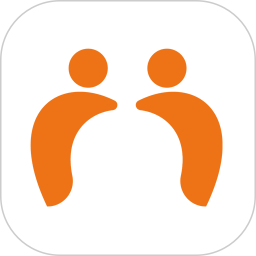很多小伙伴都在使用翻页时钟APP,那么翻页时钟如何添加小组件呢?下面小编就为大家详细的介绍一下,大家感兴趣的话就一起来了解下吧!
翻页时钟如何添加小组件?翻页时钟添加小组件操作教程
1、首先打开翻页时钟APP,可以看见首页的右上角有设置的图标,直接点击设置图标;
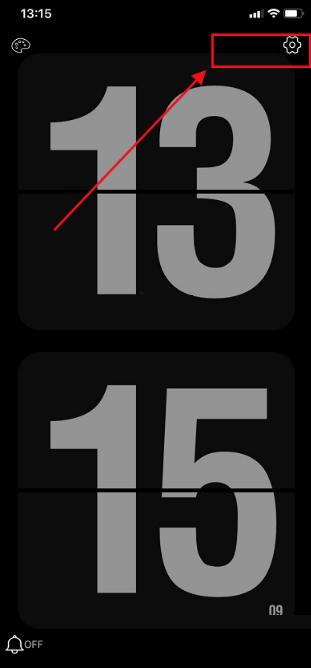
2、然后在设置的页面找到『小组件设置』的功能,直接点击这个功能;
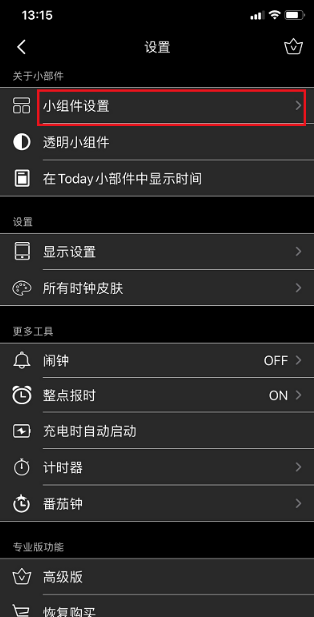
3、接着会出现很多不同的时钟显示的方式,根据自己的喜好选择是否开启显示的方式,设置好之后再点击下面的『保存并应用设置』的功能;
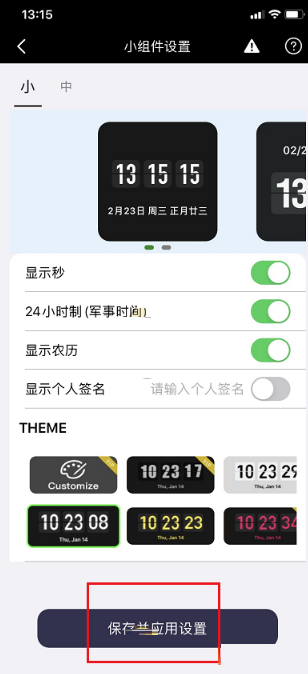
4、之后再退出到手机的主屏幕上,长按翻页时钟这款应用,直到看见『设置小组件』的功能出现,点击;
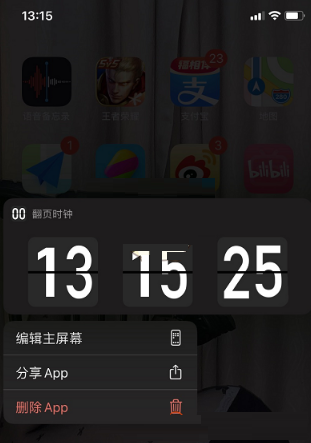
5、设置成功之后就可以在自己手机的页面上看见翻页时钟这个组件啦,还可以移动到桌面其他的位置。
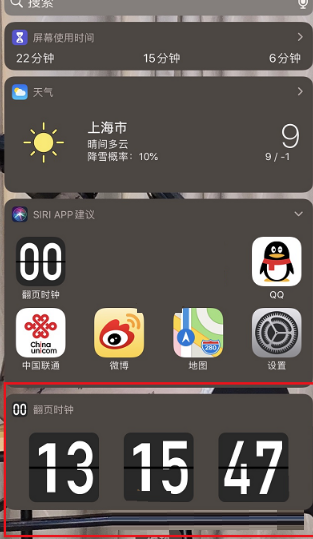
以上就是关于翻页时钟添加小组件操作教程的全部内容了,希望对大家有所帮助。